
Limitar el acceso al iPhone o iPad
Si cuentas con iOS 15 o una versión anterior, usa esta lista de control para consultar quién tiene acceso a tus dispositivos o a tu Apple ID. Si tienes iOS 16 o posterior, consulta ¿Cómo te protege la revisión de seguridad en el iPhone?.
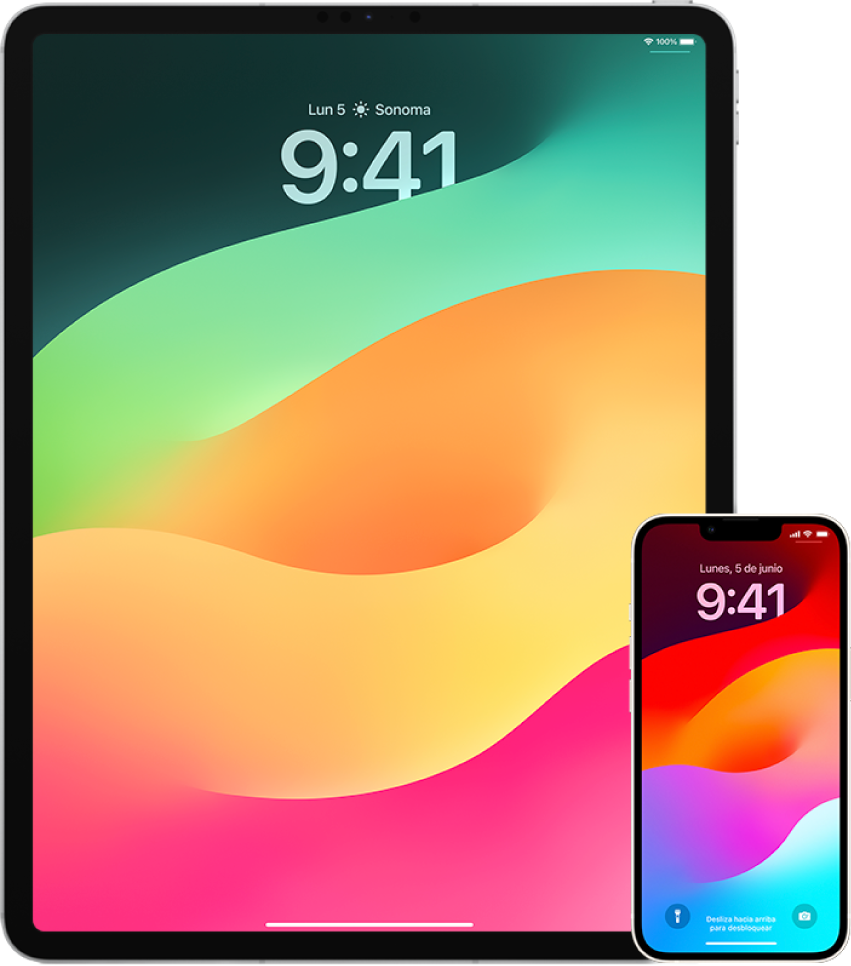
Revisa los dispositivos en los que se inició sesión con tu Apple ID desde Configuración
 > [tu nombre]. Si hay algún dispositivo que no reconozcas, toca su nombre y elige Eliminar de la cuenta.
> [tu nombre]. Si hay algún dispositivo que no reconozcas, toca su nombre y elige Eliminar de la cuenta.Revisa si hay alguna apariencia alternativa de Face ID o una huella adicional de Touch ID que no reconozcas en tu dispositivo. Para esto, sigue las instrucciones detalladas en: Configurar Face ID y Configurar Touch ID en el iPhone o iPad.
Inicia sesión en el sitio web del Apple ID (https://appleid.apple.com) y revisa toda la información personal y de seguridad de tu cuenta para averiguar si hay alguna información que haya agregado otra persona.
Si tienes activada la autenticación de dos factores, revisa los dispositivos de confianza para determinar si hay algún dispositivo que no reconozcas. Si no has activado esta función, puedes activarla mediante las instrucciones detalladas en: Configurar la autenticación de dos factores en un iPhone o iPad.
Revisa las apps instaladas en tu dispositivo y busca las que no reconozcas o no recuerdes haber instalado. Puedes buscar las apps en App Store para averiguar cuál es su propósito.
Los perfiles de configuración de las administraciones de dispositivos móviles (MDM) permiten acceso a los dispositivos de los usuarios y privilegios adicionales. Estos perfiles los suelen instalar escuelas, empresas u organizaciones oficiales. Para revisar si hay algún perfil de configuración de MDM desconocido en tus dispositivos, consulta Eliminar perfiles de configuración desconocidos del iPhone o iPad.
Para averiguar si se han realizado cambios o se han agregado elementos a tus permisos para compartir, consulta la lista de control detallada en Cómo dejar de compartir la ubicación del iPhone o iPad.